Lektion 28: færdiggørelse og beskyttelse af præsentationer
/da/
introduktion
før du deler en præsentation, skal du sørge for, at den ikke indeholder nogen oplysninger, du vil holde privat. Du kan også afskrække andre fra at redigere din fil. Heldigvis indeholder
valgfri: Hent vores praksis præsentation.
Dokumentinspektøren
når du opretter eller redigerer en præsentation, tilføjes visse personlige oplysninger muligvis automatisk til filen. Du kan bruge info om dokument til at fjerne denne type oplysninger, før du deler en præsentation med andre.
da nogle ændringer kan være permanente, er det en god ide at bruge Gem som til at oprette en sikkerhedskopi af din præsentation, før du bruger Dokumentinspektion.
for at bruge Dokumentinspektøren:
- Klik på fanen Filer for at gå til Backstage-visning.
- Klik på Kontroller for problemer i infovinduet, og vælg derefter Undersøg dokument i rullemenuen.
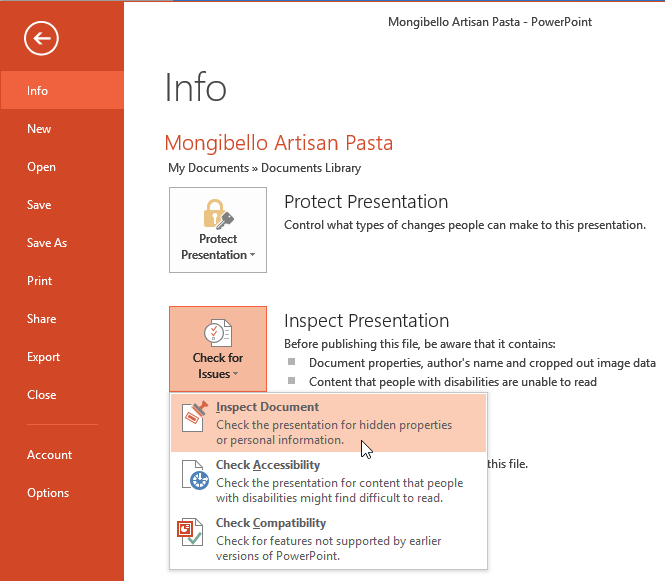 Klik på Undersøg dokument
Klik på Undersøg dokument - Dokumentinspektøren vises. Marker eller fjern markeringen i afkrydsningsfelterne, afhængigt af det indhold, du vil gennemgå, og klik derefter på Undersøg. I vores eksempel bruger vi standardvalgene.
inspektion af præsentationen
- inspektionsresultaterne viser et udråbstegn for alle kategorier, hvor det fandt potentielt følsomme data, og det vil også have en fjern alle-knap for hver af disse kategorier. Klik på Fjern alle for at fjerne dataene.
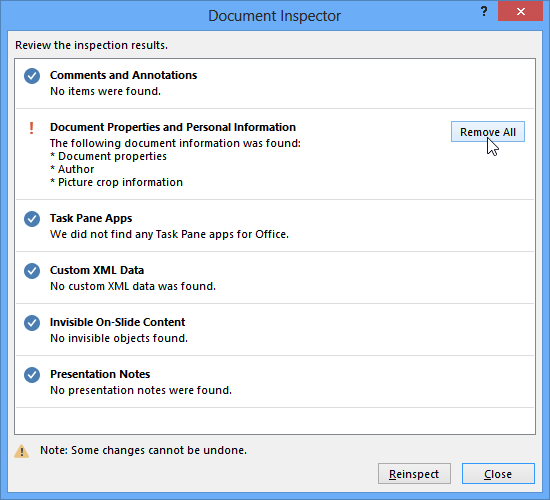 fjernelse af personlige oplysninger fra præsentationen
fjernelse af personlige oplysninger fra præsentationen - når du er færdig, skal du klikke på Luk.
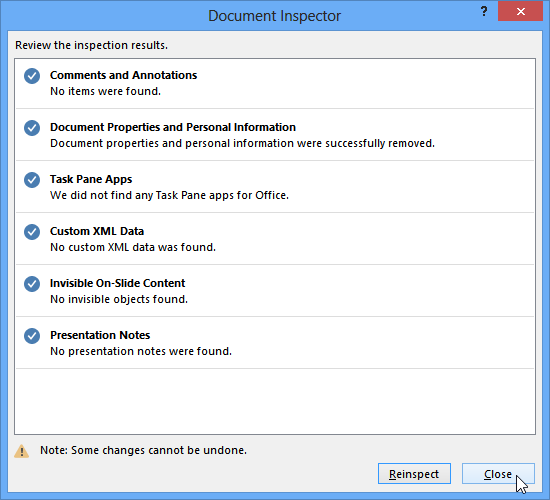 lukning af Dokumentinspektøren
lukning af Dokumentinspektøren
beskyttelse af præsentationen
som standard kan alle med adgang til præsentationen åbne, kopiere og redigere dens indhold, medmindre du beskytter den. Der er flere måder at beskytte en præsentation på, afhængigt af dine behov.
for at beskytte dit dokument:
- Klik på fanen Filer for at gå til Backstage-visning.
- Klik på kommandoen Beskyt præsentation i infovinduet.
- i rullemenuen skal du vælge den indstilling, der bedst passer til dine behov. I vores eksempel vælger vi Mark som endelig. Markering af din præsentation som endelig er en god måde at afskrække andre fra at redigere filen, mens de andre muligheder giver dig endnu mere kontrol, hvis det er nødvendigt.
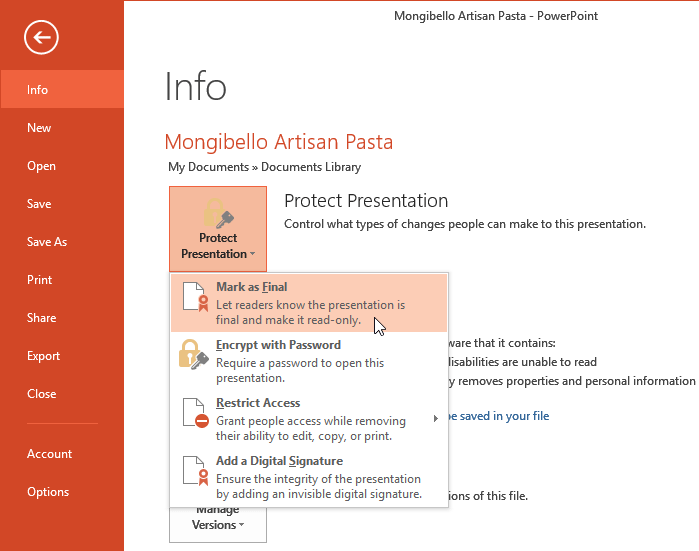 valg af marker som endelig
valg af marker som endelig - der vises en dialogboks, der beder dig om at gemme. Klik på OK.
Klik på OK for at gemme præsentationen
- en anden dialogboks vises. Klik på OK.
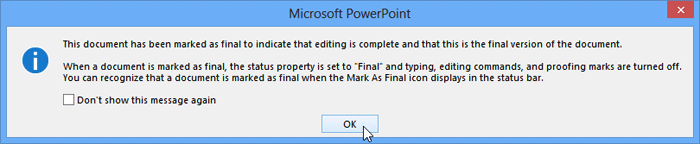 Klik på OK
Klik på OK - præsentationen vil blive markeret som endelig.
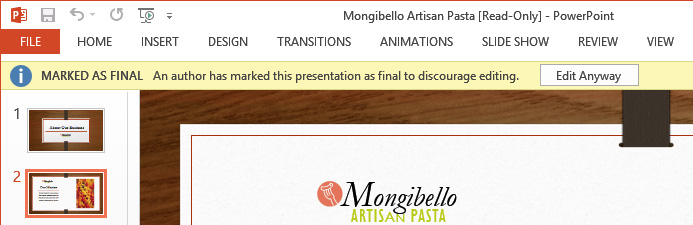 en præsentation markeret som endelig
en præsentation markeret som endelig
markering af en præsentation som endelig forhindrer ikke nogen i at redigere den. Hvis du vil forhindre folk i at redigere det, kan du bruge indstillingen Begræns adgang i stedet.
udfordring!
- Åbn en eksisterende præsentation. Hvis du vil, kan du hente vores praksis præsentation.
- brug Dokumentinspektøren til at kontrollere præsentationen. Hvis du bruger eksemplet, skal du fjerne alle personlige oplysninger fra præsentationen.
- Beskyt præsentationen ved at markere den som endelig.
/da/magtpunkt2013/ændring-temaer/indhold /